כיצד להטביע סיכה במפות גוגל
Miscellanea / / November 28, 2021
ב-21רחוב המאה, החיים ללא מפות Google הם כמעט בלתי נתפסים. בכל פעם שאנחנו יוצאים מהבית, מובטח לנו שבלי קשר למסע, גוגל מפות ייקח אותנו ליעד שלנו. עם זאת, כמו כל שאר התכונות המקוונות, מפות גוגל היא עדיין מכונה ונוטה לטעויות. כדי להבטיח שאינך סוטה ממיקום היעד שלך, הנה מדריך שיעזור לך להבין כיצד להטביע סיכה במפות גוגל.

תוכן
- כיצד להטביע סיכה במפות גוגל (נייד ושולחן עבודה)
- למה להשתמש בסיכה כדי לסמן מיקום?
- שיטה 1: הטלת סיכה בגרסה לנייד של מפות Google
- שיטה 2: הטלת סיכה בגרסת שולחן העבודה של מפות Google
- שיטה 3: הטלת סיכות מרובות במפות גוגל
כיצד להטביע סיכה במפות גוגל (נייד ושולחן עבודה)
למה להשתמש בסיכה כדי לסמן מיקום?
מפות גוגל היא אפליקציה מהפכנית ויש לה כנראה את המפות המפורטות והמורכבות ביותר של מיקום. למרות הגישה לכל השרתים והלוויינים העדכניים ביותר, עדיין יש כמה מיקומים שלא נשמרו בשרת המפות. ניתן לסמן את המיקומים הללו על ידי הטלת סיכה. סיכה שנשמטה לוקחת אותך למיקום המדויק אליו אתה רוצה להגיע מבלי שתצטרך להקליד שמות של מיקומים שונים. סיכה היא גם אידיאלית אם אתה רוצה לשתף מיקום מסוים עם החברים שלך ולחסוך להם הרבה בלבול. אחרי שאמרתי את זה, הנה כיצד להטביע סיכה במפות גוגל ולשלוח מיקום.
שיטה 1: הטלת סיכה בגרסה לנייד של מפות Google
אנדרואיד היא פלטפורמת הסמארטפונים הפופולרית ביותר והיא מותאמת בצורה הטובה ביותר להפעלת יישומי גוגל. כשיותר אנשים משתמשים במפות Google באנדרואיד, השלכת סיכות הופכת חיונית כדי למנוע בלבול ולמקסם את הפונקציונליות של השירות.
1. במכשיר האנדרואיד שלך, פתח את ה גוגל מפות
2. עבור לאזור שתבחר ו למצוא את המיקום אתה רוצה להוסיף סיכה. ודא שאתה זום בדרגה הגבוהה ביותר, מכיוון שזה יעזור לך להשיג תוצאות טובות יותר.
3. הקש והחזק במיקום הרצוי, וסיכה תופיע אוטומטית.
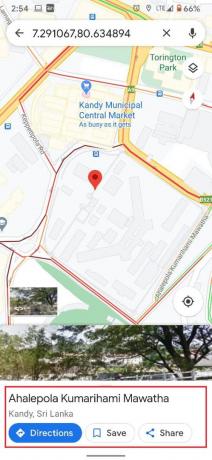
4. יחד עם הסיכה, גם הכתובת או הקואורדינטות של המיקום יופיעו על המסך שלך.
5. ברגע שהסיכה תונחת, תראה אפשרויות רבות המאפשרות לך לשמור, לתייג ולשתף המיקום המוצמד.
6. בהתבסס על הדרישות שלך, אתה יכול תן למיקום כותרת על ידי תיוג אותו, שמור אותו לעיון עתידי או לשתף את המיקום לחברים שלך לראות.
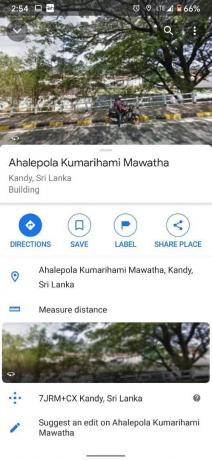
7. לאחר שהסיכה הייתה בשימוש, ואתה יכול הקש על הצלב בסרגל החיפוש כדי למחוק את הסיכה שהונחתה.

8. עם זאת, סיכות ששמרת עדיין יופיעו לצמיתות במפת Google שלך עד שתסיר אותם מהעמודה השמורה.

הערה: תהליך השלת סיכה באייפון דומה להנחת סיכה באנדרואיד. אתה יכול לעשות זאת על ידי הקשה והחזקת מיקום.
קרא גם:כיצד להוסיף PIN לחשבון שלך ב-Windows 10
שיטה 2: הטלת סיכה בגרסת שולחן העבודה של מפות Google
מפות Google פופולרית גם במחשבים שולחניים ובמחשבים אישיים מכיוון שהמסך הגדול יותר עוזר למשתמשים להבין ולחפש טוב יותר את האזור. גוגל הבטיחה שכמעט כל הפיצ'רים הזמינים בגרסת הנייד נגישות גם בגרסת המחשב האישי. הנה איך להטביע סיכה ב-Google Maps Desktop.
1. פתח את הדפדפן במחשב שלך ועבור לאתר הרשמי של גוגל מפות.
2. שוב, פנה לאזור הרצוי ו תקריב בשימוש בסמן העכבר או בלחיצה על סמל הפלוס הקטן בפינה הימנית התחתונה של המסך.
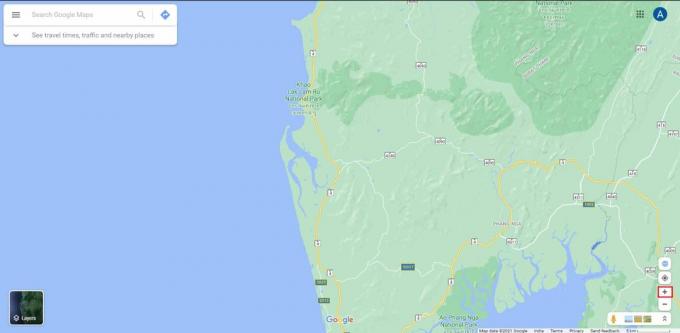
3. מצא את מיקום היעד על המפה שלך ו לחץ על כפתור העכבר. סיכה קטנה תיווצר על המיקום.
4. מיד לאחר סימון מיקום, יופיע פאנל קטן בתחתית המסך המכיל את פרטי המיקום. לחץ על הפאנל להמשיך קדימה.
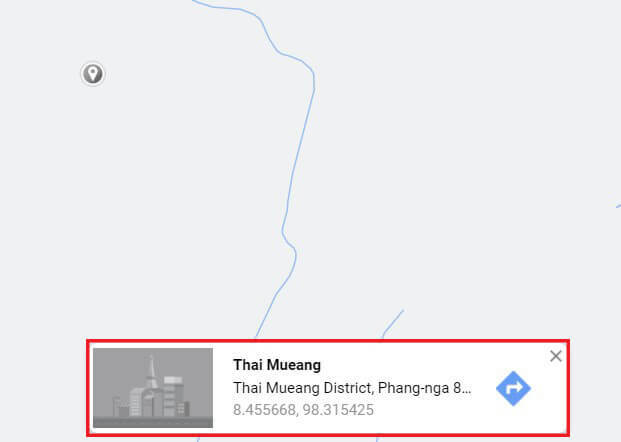
5. זה יבטיח כי סיכה מונחת במיקום שבחרת.
6. קטע משמאל יופיע, נותן לך אפשרויות מרובות לשמור, לתייג ולשתף את המיקום.
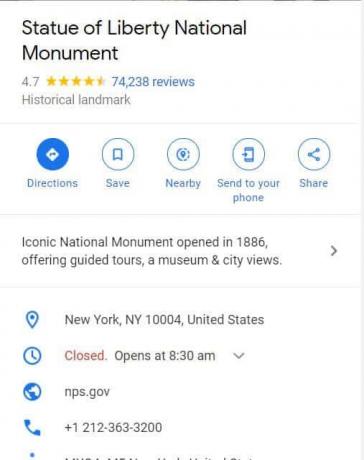
7. בנוסף, אתה יכול גם שלח את המיקום לטלפון שלך ולחפש אזורים מעניינים בקרבת מקום.
8. לאחר שתסיים, אתה יכול לחץ על הצלב סמל בסרגל החיפוש כדי להסיר את הסיכה.

שיטה 3: הטלת סיכות מרובות במפות גוגל
אמנם התכונה של השלכת סיכות של מפות Google היא באמת ראויה לשבח, אבל אתה יכול רק להטיל סיכה אחת בכל פעם על המסך שלך. סיכות שנשמרו מופיעות על המסך שלך כל הזמן, אבל הן לא נראות כמו הסיכות המסורתיות ויכולות ללכת לאיבוד בקלות. עם זאת, הטלת סיכות מרובות במפות Google עדיין אפשרית על ידי יצירת מפה חדשה משלך בגרסת שולחן העבודה. הנה כיצד לאתר מספר מיקומים במפות Google על ידי יצירת מפה מותאמת אישית:
1. פנה אל ה גוגל מפות אתר במחשב האישי שלך.
2. לחץ על הפאנל בפינה השמאלית העליונה של המסך.
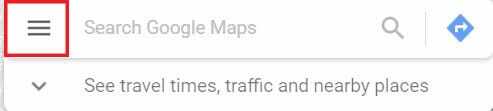
3. מהאפשרויות שמופיעות, לחץ על המקומות שלך ולאחר מכן לחץ על מפות.
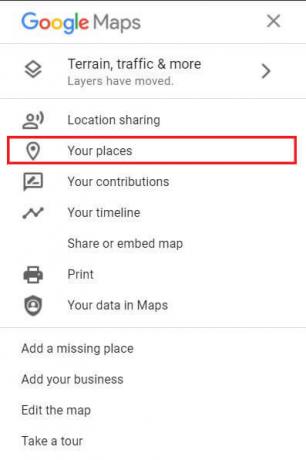
4. בפינה השמאלית התחתונה, בחר האפשרות שכותרתה 'צור מפה.'
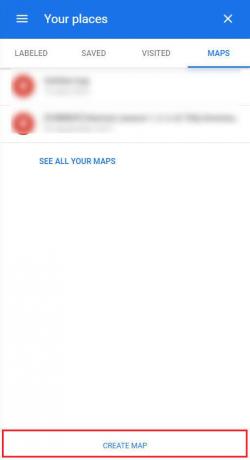
5. מפה חדשה ללא כותרת תיפתח בלשונית אחרת. פה גְלִילָהדרך המפה ו למצוא המיקום שברצונך להצמיד.
6. בחר את סמל הסיכה מתחת לסרגל החיפוש ולאחר מכן לחץ על המיקום הרצוי כדי להוסיף את הסיכה. אתה יכול חזור תהליך זה והוסף סיכות מרובות למפה שלך.

7. בהתבסס על הדרישות שלך, אתה יכול שֵׁם סיכות אלה כדי להקל על הקריאה וההבנה של המפה.
8. על ידי לחיצה על האפשרויות השונות הניתנות מתחת לסרגל החיפוש, תוכל ליצור מסלול בין הסיכות המרובות ולתכנן מסע נכון.
9. הפאנל בצד שמאל נותן לך אפשרות לשתף המפה המותאמת אישית הזו, המאפשרת לכל החברים שלך לצפות במסלול שיצרת.
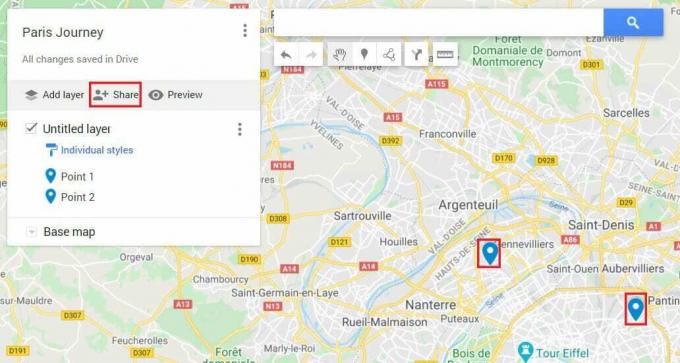
שאלות נפוצות (שאלות נפוצות)
שאלה 1. כיצד אוכל להוסיף סיכות במפות Google?
היכולת להוסיף סיכות היא אחת התכונות הבסיסיות שמספקות מפות Google. בגרסה הניידת של האפליקציה, התקרב ומצא את המיקום לבחירתך. לאחר מכן הקש והחזק על המסך, והסמן יתווסף אוטומטית.
שאלה 2. איך שולחים מיקום סיכה?
לאחר שמירת סיכה, תראה את כותרת המקום בתחתית המסך. לחץ על זה, וכל הפרטים לגבי המיקום יוצגו. כאן, אתה יכול להקיש על 'שתף מקום' כדי לשתף את הקואורדינטות של המיקום.
מוּמלָץ:
- כיצד לבדוק את התנועה במפות גוגל
- כיצד להשבית את בודק האיות של Microsoft Word
- תקן את מפות Google לא עובדות באנדרואיד [100% עובד]
- כיצד להמיר Word ל-JPEG
אנו מקווים שמאמר זה עזר לך להבין כיצד להטביע סיכות במפות גוגל. עם זאת, אם אתה עדיין לא מצליח לשחרר את הסיכה למרות כל הצעדים הדרושים, פנה אלינו דרך קטע ההערות, ואנחנו עשויים להיות לעזר.



